- Відключення автоматичних оновлень Windows 7
- Видалення оновлення KB971033
- Якщо оновлення KB971033 не вдається знайти в списку
- Відображення прихованих файлів і відключення служби SPPsvc
- Видалення файлів з розширенням .C7483456-A289-439d-8115-601632D005A0
- редагування реєстру
- Але що робити з оновленнями системи?
- останні штрихи
- Використання активатора
- висновок
 Не варто турбуватися якщо у вас на екрані з'явився чорний фон замість заставки, а внизу біля годинника з'явився напис "Windows 7 Збірка 7601 (7600) Ваша копія Windows не є справжньою", адже все це виправляється досить просто, головне слідувати подальшої інструкції.
Не варто турбуватися якщо у вас на екрані з'явився чорний фон замість заставки, а внизу біля годинника з'явився напис "Windows 7 Збірка 7601 (7600) Ваша копія Windows не є справжньою", адже все це виправляється досить просто, головне слідувати подальшої інструкції.
Дана помилка (втім це не помилка зовсім) з'являється в разі невдалої перевірки ліцензії Windows оновленням Activation Technologies (KB971033). Це означає, що такого ключа немає в базі Microsoft, або він вже використовується на іншому комп'ютері. Як ви напевно вже зрозуміли, оновлення це служить для виявлення піратських копій Windows.
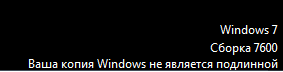
Потрібно виконати деякі маніпуляції, щоб позбутися від напису "Ваша копія Windows не є справжньою" і від чорного екрану (що замість заставки) теж. Якщо вас цікавлять якісь конкретні кроки, то можна скористатися змістом трохи нижче для швидкого переходу до певного пункту в статті. Для усунення же цього непорозуміння рекомендується виконати всі кроки по інструкції від початку до кінця статті. Приступимо.
Зміст (натисніть для швидкого переходу):
- Відключення автоматичних оновлень
- Видалення оновлення KB971033
- Якщо не вдається виявити оновлення KB971033
- Відключення служби SPPsvc і відображення прихованих файлів
- Видалення файлів з розширенням .C7483456-A289-439d-8115-601632D005A0
- редагування реєстру
- Що робити з оновленнями Windows?
- останні штрихи
- Використання активатора
- висновок
Відключення автоматичних оновлень Windows 7
Для початку необхідно відключити автоматичні оновлення Windows, але потім ми все назад повернемо і включимо (чи ні).
До речі: Детально про те, включати чи ні автоматичні оновлення і взагалі чи потрібно оновлювати Windows, розглянуто в цій статті . Дуже рекомендується для ознайомлення.
Підемо далі. Тепер власне, інструкція по відключенню автоматичних оновлень:
- Заходимо в Пуск - Центр оновлення Windows - Налаштування параметрів.
- У списку вибираємо пункт "Шукати оновлення, але рішення про завантаження та інсталяцію приймається мною".
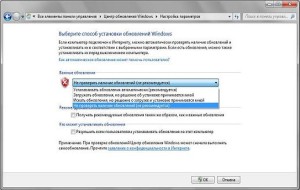
Видалення оновлення KB971033
Тепер, коли автоматичні оновлення відключені, необхідно знайти і видалити оновлення KB971033, то саме, що не дає спокійно жити і турбує своєю активацією при завантаженні системи.
- Для цього в тому ж "Центрі оновлень Windows", внизу натискаємо на "Встановлені оновлення".
- У вікні, шукаємо оновлення KB971033.
- Після того як знайшли потрібну оновлення, необхідно його виділити і зверху натиснути кнопку "Видалити".
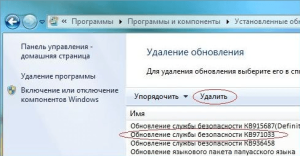
Якщо оновлення KB971033 не вдається знайти в списку
Якщо не вдається знайти оновлення KB971033 в списку (хоча це і не складно, якщо воно там є) можна зробити по іншому, а саме знайти і видалити KB971033 через командний рядок:
- Запустити командний рядок (Пуск - пошук - cmd).
- Запускається командний рядок, в ній необхідно написати:
wusa.exe / uninstall / KB: 971033 і натиснути Enter. Можна просто скопіювати цю строчку і вставити в вікні CMD мишею (ПКМ - Вставити), поєднання клавіш Windows , Типу Ctrl + C / Ctrl + V в командному рядку не працюють.
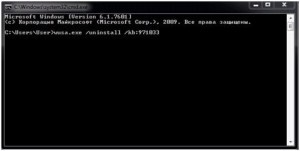
Після цього оновлення KB971033 віддалиться.
Але на цьому ще не все, необхідно зробити ще дещо, щоб на 100% позбутися від повідомлення "Ваша копія Windows не є справжньою".
Відображення прихованих файлів і відключення служби SPPsvc
Тепер тимчасово необхідно відключити службу "sppsvc" і відобразити приховані файли системи, це дозволить нам видалити файли відповідають за повідомлення про не активована Windows 7.
- Тепер необхідно в Панелі управління перейти в Параметри папок - Вид.
- Зняти галочку з пункту "Приховувати розширення для зареєстрованих типів файлів".
- Поставити галочку на пункт "Показувати приховані файли, папки і диски". Натиснути кнопку "Застосувати" і закрити віконце.
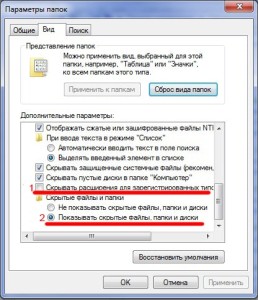
- Зайти в Панель управління - Адміністрування - Служби.
- У списку знайти "Захист програмного забезпечення".
- Натиснути на ній правою кнопкою миші і вибрати пункт "Зупинити".
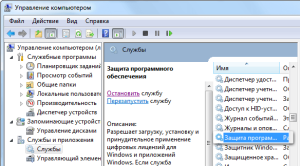
Після того як приховані файли відображені і служба Захисту програмного забезпечення відключена, необхідно видалити 2 файли з системної папки Віндовс (C: \ Windows \ System32), ці файли так само не дають нам змінити заставку на робочому столі і повідомляють, що копія Віндовс не є справжньої.
Видалення файлів з розширенням .C7483456-A289-439d-8115-601632D005A0
Щоб позбутися від них, достатньо скопіювати - .C7483456-A289-439d-8115-601632D005A0 (не обов'язково цілком, можна початок як на скріншоті нижче) і вставити в пошук під хрестиком у вікні системної папки (див. Вище), натиснути Enter.
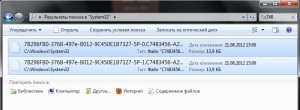 Після того, як файли з таким розширенням будуть знайдені, необхідно видалити їх - має бути два файли, як це показано на малюнку вище.
Після того, як файли з таким розширенням будуть знайдені, необхідно видалити їх - має бути два файли, як це показано на малюнку вище.
редагування реєстру
Все що було зроблено за інструкцією вище, на жаль, ще не позбавить вас від проблеми з не активованої Windows 7 і повідомлення "Ваша копія Windows не є справжньою" якщо і зникне, то може з'явитися знову, в найнесподіваніший час.
Зазвичай, користувачі після даних маніпуляцій, вважають за краще активувати систему за допомогою спеціальних утиліт, як наприклад, Removewat і тому подібних, але не рекомендується цього робити, тому що знайти таку утиліту в Інтернеті і не підхопити віруси, трояни або інший різновиди шкідливі програми разом з нею практично нереально.
Для цього і написана дана інструкція, без використання активатора. Маніпуляцій складних проводити не доведеться, до того ж трохи нижче можна знайти спосіб внести зміни до реєстру автоматично і навіть не доведеться відкривати Regedit (редактор реєстру).
В іншому і в ручну ніяких складних дій не доведеться робити, з інструкцією все це простіше ніж здається. Тут же, в редакторі реєстру, досить видалити один розділ, який і відповідає за перевірку активації Windows.
- Зайти в Пуск, запустити діалогове меню Виконати.
- Ввести regedit - натиснути Ок. Буде запущений редактор реєстру Windows.
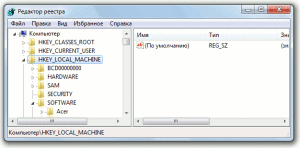
- Зліва в колонці видно гілки, якщо натиснути на одну з них відкриється наступна гілка, таким чином необхідно відкривати гілки і дійти до розділу таким шляхом - "HKEY_LOCAL_MACHINE - SOFTWARE - Microsoft - Windows NT - CurrentVersion - Winlogon - Notify"
- В останній раз у необхідно знайти і видалити розділ WpaLogon.
Після цього можна сміливо закривати редактор реєстру Віндовс.
Хоча в цьому і немає нічого складного, багатьом користувачам просто не хочеться лізти в нетрі реєстру і щось виправляти там вручну, з цього можна скористатися більш простим способом -, розпакувати в будь-яке місце і запустити .Reg файл з розпакованого архіву, потрібно натиснути кнопку підтвердження. Все, зміни внесені до реєстру.
Але що робити з оновленнями системи?
Тут необхідно дещо врахувати, зовсім відключати автоматичне оновлення Windows не варто (ми про це вже говорили), але і поки включати їх не потрібно, а необхідно зробити наступне:
Відкрити "Центр оновлення Windows". Нагадую: на самому початку статті, при відключенні автоматичних оновлень ми вибрали пункт "Шукати оновлення, але рішення про завантаження та інсталяцію приймається мною". Тобто оновлення будуть знайдені але не встановляться на комп'ютер автоматично.
- Відкрити список доступних оновлень.
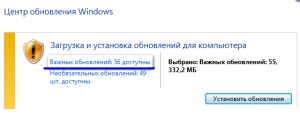
- Знайти серед них KB971033.
- Натиснути на ній правою кнопкою миші і вибрати пункт "Приховати оновлення".
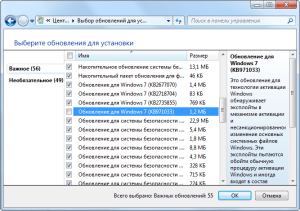
Все, тепер можна включити автоматичне оновлення Windows 7. При оновленні пакет KB971033 буде ігноруватися системою.
останні штрихи
Тепер, після всього що було зроблено, а саме зробили ось що:
- Відключили автоматичне оновлення Windows.
- Знайшли і видалили оновлення KB971033.
- Включили відображення прихованих файлів.
- Відключили службу Захисту ПО.
- Знайшли і видалили 2 файли з розширенням .C7483456-A289-439d-8115-601632D005A0
- Видалили розділ WpaLogon в редакторі реєстру Windows.
Так само, якщо вже почали, то для профілактики видаліть, або просто перейменуйте наступні файли з директорії:
C: \ WINDOWS \ system32 \
- LegitCheckControl.dll
- WgaLogon.dll
- WgaTray.exe
І ще з цієї папки, копії двох попередніх файлів:
C: \ WINDOWS \ system32 \ DllCache \
Переходьте по папках, знаходите ці самі файли і видаляєте їх (або перейменовувати). Якщо ви вже внесли зміни до реєстру, то файли з папки System32 годі й шукати, вони вже пішли, а от у другому випадку (в папці DllCache) все одно необхідно позбутися від файлів вручну.
Ось тепер необхідно перезавантажити комп'ютер і перевірити чи все в порядку. Якщо напис пропала "Збірка 7601 (7600) Ваша копія Windows не є справжньою", то пора змінити фонове зображення з робочого столу. Так само, включити назад службу "Захисту ПО" (Пуск -> Панель управління -> Адміністрування -> Служби -> Захист програмного забезпечення -> клацнути лівою кнопкою миші по ній і вибрати пункт "Запустити". І радіти успішно виконану роботу.
Використання активатора
Якщо ж, проблему так і не вдалося усунути, при завантаженні система знову просить ключ, а повідомлення в нижній частині екрана знову з'явилася (або не пропадала зовсім), то можна вдатися до крайніх заходів - використовувати активатор або "кряк" по іншому. На жаль, на цьому сайті вам не знайти посилання на скачування всякого роду активаторів, тому що ОКомпах.ру не займається розповсюдженням піратського ПЗ або програм, які можуть нашкодити користувачам.
Будьте обережні, при пошуку активатора в мережі, часто цим користуються шахраї і здирники, нічого не варто підчепити разом з таким активатором віруси, шпигуни і іншого роду шкідливі програми.
Якщо ж зважилися скачати і впевнені, що активатор чистий, то перед запуском необхідно відключити антивірусні програми, вони бачать активатори як потенційно небезпечне програмне забезпечення, яке може завдати шкоди комп'ютеру або користувачеві.
висновок
У даній статті описаний процес позбавлення від проходження активації системи Windows 7. Інструкція дана може послужити "як варіант", але ні в якому разі не закликає використовувати піратське ПЗ, якщо ж у вас ліцензована система і є ключ, то простіше його ввести у вікні активації і позбутися від настирливого повідомлення раз і назавжди, законним шляхом.
Але що робити з оновленнями системи?